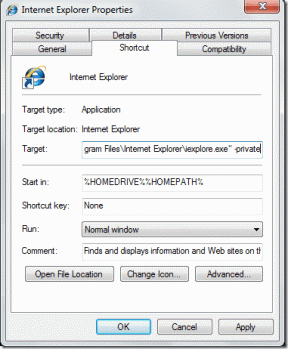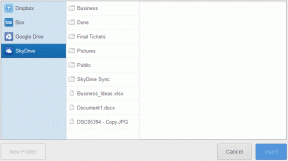3 דרכים מוצקות להסתיר ולהצפין קבצים ותיקיות ב-Mac
Miscellanea / / November 29, 2021

אם השתמשת ב-Mac מספיק זמן, בוודאי תהית כיצד להסתיר קובץ. זה יכול להיות חשוב מסמכי עבודה אתה לא רוצה שאף אחד יראה, או משהו קצת יותר אישי באופיו. לא משנה מה זה יכול להיות, היום נדבר על שלוש דרכים מוצקות להסתיר קבצים ב-Mac שלך.
1. שימוש בטרמינל
ראשית, אנחנו יכולים להשתמש פשוט מָסוֹףפקודה כדי להסתיר תיקיות מעיניים סקרניות. פתח את המסוף והזן את הפקודה הבאה:
chflags מוסתרים (הנתיב לקובץ כאן)

לפני הלחיצה להיכנס, גרור את התיקיה או הקובץ הרלוונטיים למסוף והנתיב יופיע. ניתן כמובן להקליד את הנתיב גם באופן ידני. רק זכור שאם לתיקייה/קובץ שלך יש רווחים, הפוך אותם תחילה למקפים.
כעת תוכן התיקיה מוסתר. ישנן שתי דרכים להסתיר אותן. אתה יכול לבטל את הסתרת התיקיה הספציפית או לעשות זאת עבור כל התיקיות הנסתרות במערכת.
בטל הסתר מיקום ספציפי

כדי לעשות זאת רק עבור התיקיה שהחבאנו, השתמש בפקודה הבאה:
chflags nohidden (הנתיב לקובץ כאן)
אם אתה חוזר אחרי כמה ימים כדי לבטל את הסתרתו ואתה רוצה דרך מהירה לדעת את הנתיב של הקובץ המוסתר, כתוב את הפקודה הבאה:
הִיסטוֹרִיָה
זה יציג את כל הפקודות שהקלדת. העתק את שם הנתיב ל- chflags nohidden פקודה ולחץ להיכנס.
גלה את כל התיקיות הנסתרות
כדי לבטל את הסתרת כל התיקיות המוסתרות, הקלד את הפקודה הבאה:
ברירת המחדל לכתוב com.apple.finder AppleShowAllFiles TRUE
Killall Finder
אם אתה משתמש ב-Mac שמריץ את Mountain Lion או מתחת, תצטרך להשתמש באותיות רישיות ו ב com.apple.finder.
כדי להסתיר שוב את כל הקבצים באותה צורה, השתמש בפקודה הבאה.
ברירת מחדל לכתוב com.apple.finder AppleShowAllFiles FALSE
Killall Finder
2. שימוש ב-Obscurity
Obscurity היא אפליקציית מעטפת. הורד את ה-.dmg מכאן, פתח אותו וגרור את עִרפּוּל התיקיה לכל מקום במערכת שלך.

כעת, לחץ באמצעות לחצן העכבר הימני על התיקיה ובחר ראה תכולת החבילה.

כאן, גרור פנימה כל קובץ והם יישמרו בסתר. כל מי שרק לוחץ על עִרפּוּל התיקייה לא תוכל לגשת לקבצים. ניתן כמובן לשנות את שם התיקיה.
3. הצפין קבצים
הרמה הבאה בשרשרת האבטחה, לאחר הסתרת קבצים, היא הצפנתם. אתה יכול לעשות זאת באמצעות כלי השירות לדיסק שלך.

פתח את כלי השירות לדיסק ועבור אל קובץ > חדש > תמונת דיסק מתיקיה.

בחר את התיקיה שברצונך להצפין ואל תשכח לבחור הצפנת AES של 256 סיביות מהתפריט הנפתח הצפנה.

הקצה סיסמה לאימות.

זהו, הקבצים שלך מוגנים כעת.
איך אתה שומר על ה-Mac שלך מאובטח?
האם ידעת: Mac מציע הצפנת FireVault שמצפינה כל דבר ב-Mac שלך. זה אומר שגם אם אדם יחזיק את ה-Mac שלך, הוא לא יכול להגיע לנתונים שלך ללא הסיסמה שלך.
מה אתה עושה כדי להפוך את ה-Mac שלך לאבטח? ספר לנו בתגובות למטה.